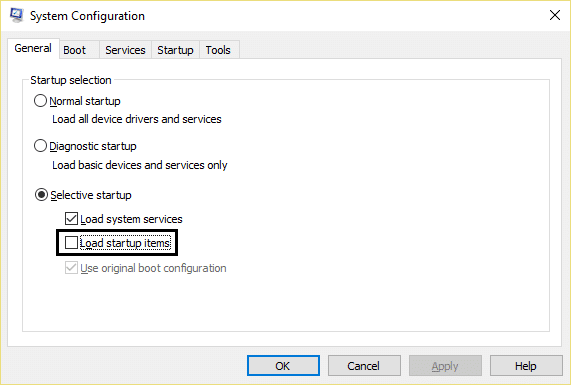Correction des raccourcis clavier Windows ne fonctionnant pas
Publié: 2017-07-17
Correction des raccourcis clavier Windows ne fonctionnant pas : un certain nombre d'utilisateurs signalent un problème avec leurs claviers, car certains raccourcis clavier Windows ne fonctionnent pas, ce qui laisse les utilisateurs en détresse. Par exemple Alt + Tab, Ctrl + Alt + Suppr ou Ctrl + Tab, etc. Les raccourcis clavier ne répondent plus. Tout en appuyant sur les touches Windows du clavier, cela fonctionne parfaitement et affiche le menu Démarrer, mais l'utilisation de n'importe quelle combinaison de touches Windows telle que Windows Key + D ne fait rien (il est censé afficher le bureau).

Il n'y a pas de cause particulière à ce problème, car cela peut être dû à des pilotes de clavier corrompus, à des dommages physiques au clavier, à des fichiers de registre et Windows corrompus, une application tierce peut interférer avec le clavier, etc. Donc, sans perdre de temps, voyons comment En fait, corrigez le problème des raccourcis clavier Windows qui ne fonctionnent pas avec le guide de dépannage ci-dessous.
Contenu
- Correction des raccourcis clavier Windows ne fonctionnant pas
- Méthode 1 : désactiver les touches rémanentes
- Méthode 2 : assurez-vous de désactiver le commutateur de mode de jeu
- Méthode 3 : exécuter l'outil DSIM
- Méthode 4 : Effectuez un démarrage minimal
- Méthode 5 : désinstaller les pilotes du clavier
- Méthode 6 : Correction du registre
- Méthode 7 : exécuter la tâche de maintenance du système
- Méthode 8 : Utiliser la restauration du système
- Méthode 9 : créer un nouveau compte utilisateur
- Méthode 10 : Réparer l'installation de Windows 10
Correction des raccourcis clavier Windows ne fonctionnant pas
Assurez-vous de créer un point de restauration au cas où quelque chose tournerait mal.
Méthode 1 : désactiver les touches rémanentes
1.Appuyez sur la touche Windows + X puis sélectionnez Panneau de configuration.

2.Cliquez sur Facilité d'accès dans le Panneau de configuration, puis cliquez sur " Modifier le fonctionnement de votre clavier". ”

3.Assurez-vous de décocher Activer les touches rémanentes, Activer les touches bascules et Activer les touches filtres.

4.Cliquez sur Appliquer puis sur OK.
5. Redémarrez votre PC pour enregistrer les modifications.
Méthode 2 : assurez-vous de désactiver le commutateur de mode de jeu
Si vous avez un clavier de jeu, il y a un interrupteur pour désactiver tous les raccourcis clavier afin de vous permettre de vous concentrer sur les jeux et d'éviter d'appuyer accidentellement sur les raccourcis des touches de fenêtre. Assurez-vous donc de désactiver ce commutateur afin de résoudre ce problème. Si vous avez besoin de plus d'informations sur ce commutateur, recherchez simplement les détails de votre clavier sur Google, vous obtiendrez les informations souhaitées.

Méthode 3 : exécuter l'outil DSIM
1.Appuyez sur la touche Windows + X puis sélectionnez Invite de commandes (Admin).
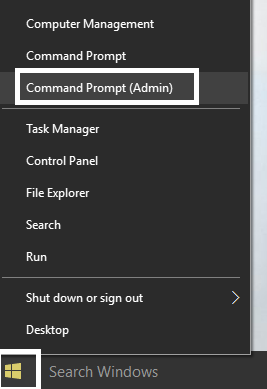
2.Essayez ces séquences de commandes sin :
Dism /En ligne /Cleanup-Image /ScanHealth
Dism /En ligne /Cleanup-Image /RestoreHealth

3.Si la commande ci-dessus ne fonctionne pas, essayez celle ci-dessous :
Dism /Image:C:\offline /Cleanup-Image /RestoreHealth /Source:c:\test\mount\windows
Dism /Online /Cleanup-Image /RestoreHealth /Source:c:\test\mount\windows /LimitAccess
Remarque : Remplacez C:\RepairSource\Windows par l'emplacement de votre source de réparation (disque d'installation ou de récupération de Windows).
4. Redémarrez votre PC pour enregistrer les modifications et voir si vous êtes en mesure de résoudre le problème des carrés noirs derrière les icônes de dossier.
Méthode 4 : Effectuez un démarrage minimal
Parfois, un logiciel tiers peut entrer en conflit avec le système et, par conséquent, le système peut ne pas s'arrêter complètement. Pour résoudre le problème des raccourcis clavier Windows qui ne fonctionnent pas , vous devez effectuer un démarrage minimal sur votre PC et diagnostiquer le problème étape par étape.
Méthode 5 : désinstaller les pilotes du clavier
1.Appuyez sur la touche Windows + R puis tapez devmgmt.msc et appuyez sur Entrée pour ouvrir le Gestionnaire de périphériques.
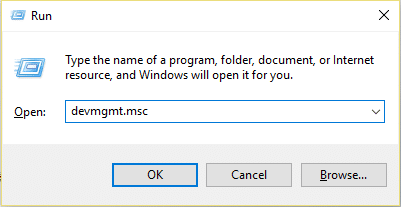
2. Développez les claviers, puis cliquez avec le bouton droit sur votre clavier et sélectionnez Désinstaller.
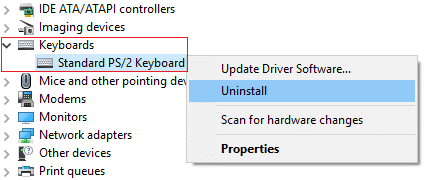
3.Si vous êtes invité à confirmer, sélectionnez Oui/OK.
4. Redémarrez votre PC pour enregistrer les modifications et Windows réinstallera automatiquement les pilotes.
Méthode 6 : Correction du registre
1.Appuyez sur WindowsKey + R puis tapez regedit et appuyez sur Entrée pour ouvrir l'Éditeur du Registre.

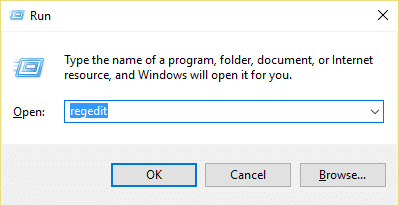
2.Naviguez jusqu'à la clé de registre suivante :
HKEY_LOCAL_MACHINE\SYSTEM\CurrentControlSet\Control\Disposition du clavier
3. Maintenant, dans la fenêtre de droite, assurez-vous qu'il y a la clé Scancode Map.
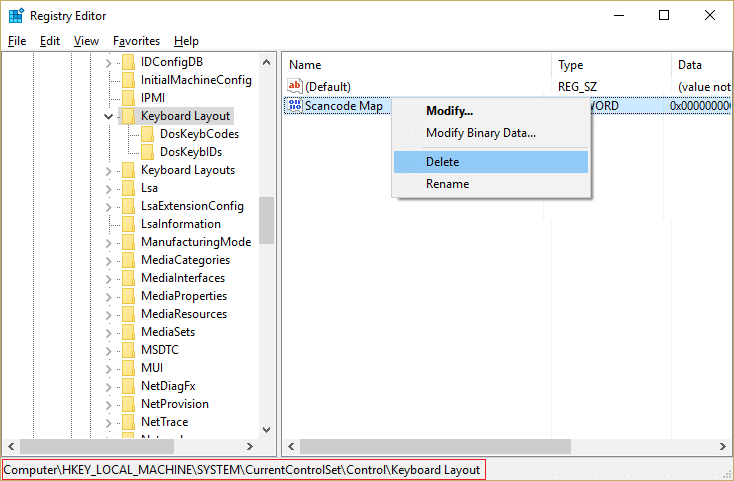
4.Si la clé ci-dessus est présente, cliquez dessus avec le bouton droit de la souris et sélectionnez Supprimer.
5. Accédez à nouveau à l'emplacement de registre suivant :
HKEY_CURRENT_USER\Software\Microsoft\Windows\CurrentVersion\Policies\Explorer
6.Dans le volet droit de la fenêtre, recherchez la clé NoWinKeys et double-cliquez dessus pour modifier sa valeur.
7. Entrez 0 dans le champ de données de valeur afin de désactiver la fonction NoWinKeys.
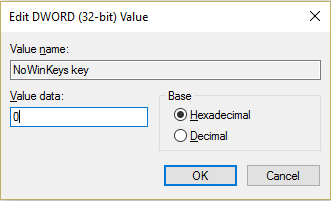
8. Redémarrez votre PC pour enregistrer les modifications.
Méthode 7 : exécuter la tâche de maintenance du système
1. Tapez Maintenance dans la barre de recherche Windows et cliquez sur « Sécurité et maintenance ». ”

2.Développez la section Maintenance et cliquez sur Démarrer la maintenance.
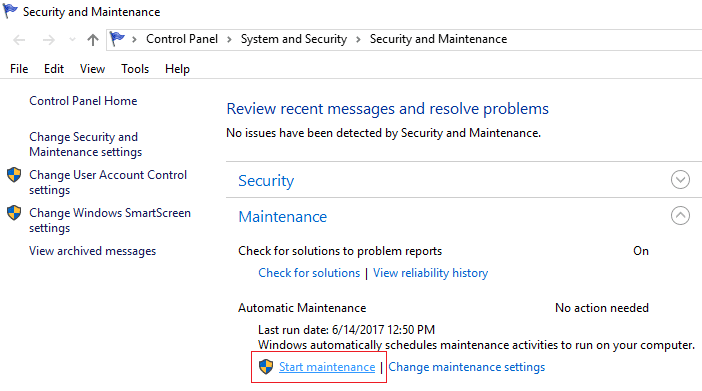
3.Laissez la maintenance du système s'exécuter et redémarrez lorsque le processus est terminé.
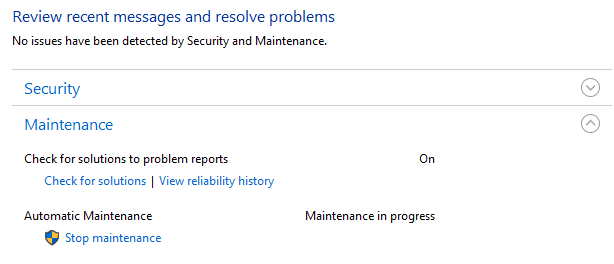
4.Appuyez sur la touche Windows + X et cliquez sur Panneau de configuration.

5.Recherchez Dépannage et cliquez sur Dépannage.
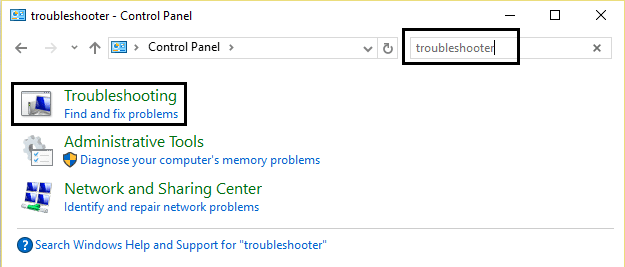
6.Ensuite, cliquez sur Afficher tout dans le volet de gauche.
7.Cliquez sur et exécutez l'outil de dépannage pour la maintenance du système .

8.Le dépanneur peut être en mesure de résoudre le problème des raccourcis clavier Windows qui ne fonctionnent pas.
Méthode 8 : Utiliser la restauration du système
La restauration du système fonctionne toujours pour résoudre l'erreur. Par conséquent, la restauration du système peut certainement vous aider à corriger cette erreur. Donc, sans perdre de temps, exécutez la restauration du système afin de corriger les raccourcis clavier Windows qui ne fonctionnent pas.

Méthode 9 : créer un nouveau compte utilisateur
1.Appuyez sur la touche Windows + I pour ouvrir Paramètres , puis cliquez sur Comptes.
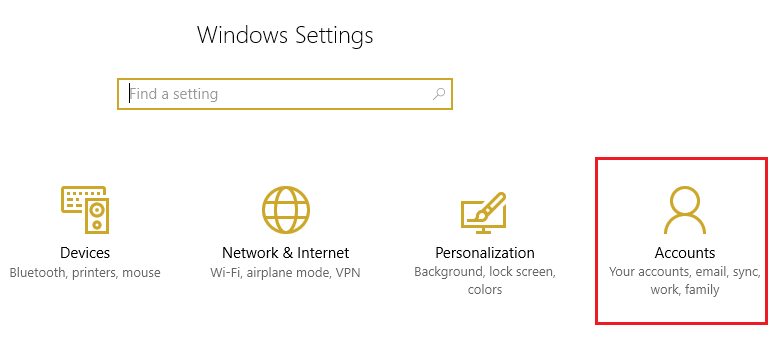
2.Cliquez sur l'onglet Famille et autres personnes dans le menu de gauche et cliquez sur Ajouter quelqu'un d'autre à ce PC sous Autres personnes.

3.Cliquez sur Je n'ai pas les informations de connexion de cette personne en bas.
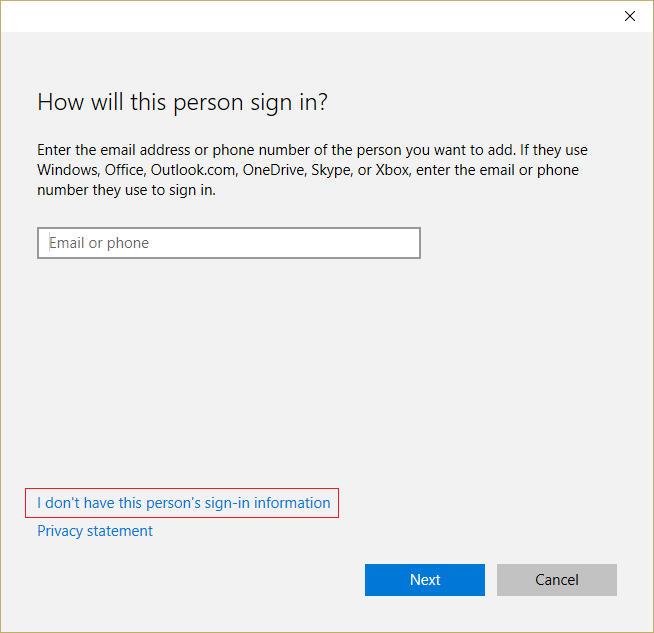
4.Sélectionnez Ajouter un utilisateur sans compte Microsoft en bas.

5. Saisissez maintenant le nom d'utilisateur et le mot de passe du nouveau compte et cliquez sur Suivant.

Connectez-vous à ce nouveau compte d'utilisateur et voyez si les raccourcis clavier fonctionnent ou non. Si vous parvenez à résoudre le problème des raccourcis clavier Windows qui ne fonctionnent pas dans ce nouveau compte d'utilisateur, le problème venait de votre ancien compte d'utilisateur qui aurait pu être corrompu, transférez quand même vos fichiers sur ce compte et supprimez l'ancien compte afin de terminer le transition vers ce nouveau compte.
Méthode 10 : Réparer l'installation de Windows 10
Cette méthode est le dernier recours car si rien ne fonctionne, cette méthode réparera sûrement tous les problèmes de votre PC. L'installation de réparation utilise simplement une mise à niveau sur place pour réparer les problèmes du système sans supprimer les données utilisateur présentes sur le système. Alors suivez cet article pour voir comment réparer facilement l'installation de Windows 10.
Recommandé pour vous:
- Correction de l'erreur Le service Planificateur de tâches n'est pas disponible
- Comment réparer Windows 10 ne s'arrêtera pas complètement
- Correction de la recherche de l'explorateur de fichiers ne fonctionnant pas dans Windows 10
Voilà, vous avez réussi à corriger les raccourcis clavier Windows ne fonctionnant pas , mais si vous avez encore des questions concernant ce guide, n'hésitez pas à les poser dans la section des commentaires.